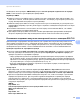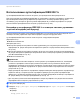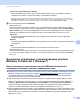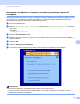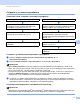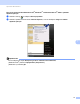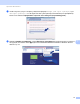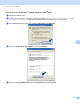Network User's Guide
Table Of Contents
- РУКОВОДСТВО ПОЛЬЗОВАТЕЛЯ ПО РАБОТЕ В СЕТИ
- Обозначение примечаний
- ВАЖНОЕ ПРИМЕЧАНИЕ
- Содержание
- 1 Введение
- 2 Изменение сетевых настроек устройства
- 3 Настройка аппарата для работы в беспроводной сети (для модели MFC-9560CDW)
- Обзор
- Пошаговая схема настройки конфигурации беспроводной сети
- Проверьте свою сетевую среду
- Проверьте способ настройки беспроводной сети
- Настройка аппарата с помощью WPS или AOSS™ в меню панели управления для работы в беспроводной сети (автоматический беспроводной режим, только режим инфраструктуры) (рекомендуется)
- Настройка с помощью мастера установки панели управления аппарата для работы в беспроводной сети
- Настройка с использованием находящейся на компакт-диске программы установки Brother, предназначенной для настройки беспроводного сетевого аппарата
- Настройка с помощью PIN-кода функции Wi-Fi Protected Setup для работы в беспроводной сети (только режим инфраструктуры)
- Настройка аппарата для работы в беспроводной сети(Для режима инфраструктуры и режима ad-hoc)
- Настройка аппарата с помощью WPS или AOSS™ в меню панели управления для работы в беспроводной сети (автоматический беспроводной режим)
- Использование Мастера установки с панели управления
- Настройка аппарата, если отключена передача идентификатора SSID
- Настройка аппарата для работы в корпоративной беспроводной сети
- Использование программы установки Brother с компакт-диска для настройки аппарата для работы в беспроводной сети
- Использование PIN-кода функции Wi-Fi Protected Setup
- 4 Настройка параметров беспроводной сети с помощью программы установки Brother (для MFC-9560CDW)
- 5 Настройка с панели управления
- Меню “Cеть”
- TCP/IP
- Ethernet (только для проводной сети)
- Состояние (Для DCP-9055CDN, MFC-9460CDN и MFC-9465CDN)/Состояние проводного подключения (Для MFC-9560CDW)
- Мастер установки (только для беспроводной сети)
- WPS или AOSS™ (только для беспроводной сети)
- WPS с PIN-кодом (только для беспроводной сети)
- Состояние беспроводной сети (только для беспроводной сети)
- MAC-адрес
- Установка значений по умолчанию (для модели MFC-9560CDW)
- Проводное подключение (для модели MFC-9560CDW)
- Беспроводное подключение (для MFC-9560CDW)
- Установка нового значения по умолчанию для функции “Сканировать на FTP”
- Установка нового значения по умолчанию для функции “Сканировать в сеть”
- Восстановление заводских настроек сети
- Печать Списка конфигурации сети
- Печать отчета о состоянии беспроводной сети(для MFC-9560CDW)
- Таблица функций и заводские настройки
- Меню “Cеть”
- 6 Управление через веб-интерфейс
- Обзор
- Настройка параметров аппарата с помощью системы управления через веб-интерфейс (веб-браузер)
- Информация о пароле
- Защитная блокировка функций 2.0
- Синхронизация с сервером SNTP
- Сохранение журнала в сети
- Изменение параметров функции “Сканировать на FTP” с помощью веб-браузера
- Изменение параметров функции “Сканировать в сеть” с помощью веб-браузера
- 7 Протоколы безопасности
- Обзор
- Безопасное управление сетевым аппаратом с помощью SSL/TLS
- Безопасная печать документов по протоколу SSL/TLS
- Безопасная отправка и получение электронной почты
- Использование аутентификации IEEE 802.1x
- Безопасное управление с использованием утилиты BRAdmin Professional 3 (Windows®)
- Использование сертификатов для защиты устройств
- Управление несколькими сертификатами
- 8 Устранение неисправностей
- Приложение А
- Указатель
- Сетевая терминология
- Содержание
- 1 Типы сетевых подключений и протоколов
- 2 Настройка устройства для работы в сети
- 3 Термины и понятия, используемые в беспроводных сетях
- 4 Дополнительные параметры сети в ОС Windows®
- 5 Термины и понятия, относящиеся к безопасности
- Приложение А
- Указатель
Протоколы безопасности
69
7
При управлении смешанной группой серверов печати более ранних моделей
2
и серверами печати
с помощью программы BRAdmin Professional рекомендуется использовать для каждой группы
отдельный пароль. Таким образом поддерживается безопасность на новых серверах печати.
1
BRAdmin Professional более ранних версий, чем версия 2.80, Web BRAdmin более ранних версий, чем версия 1.40, BRAdmin Light для
Macintosh более ранних версий, чем версия 1.10
2
Серия NC-2000, NC-2100p, NC-3100h, NC-3100s, NC-4100h, NC-5100h, NC-5200h, NC-6100h, NC-6200h, NC-6300h, NC-6400h, NC-8000,
NC-100h, NC-110h, NC-120w, NC-130h, NC-140w, NC-8100h, NC-9100h, NC-7100w, NC-7200w, NC-2200w
Использование сертификатов для защиты устройств 7
Аппарат Brother поддерживает использование нескольких сертификатов безопасности, позволяющих
осуществлять безопасное управление и аутентификацию, а также устанавливать безопасное
соединение с аппаратом. Для аппарата можно использовать следующие функции безопасности.
Соединение по протоколу SSL/TLS
Аутентификация IEEE 802.1x
Соединение по протоколу SSL для SMTP/POP3
Аппарат Brother поддерживает следующие сертификаты.
Самозаверяющий сертификат
Сервер печати использует свой собственный сертификат. Пользуясь этим сертификатом,
можно с
легкостью использовать связь по протоколу SSL/TLS без получения сертификата от центра
сертификатов. (См. раздел Создание и установка сертификата на стр.71.)
Сертификат от ЦС
Существует два способа установки такого сертификата. Если ЦС уже имеется или если требуется
использовать сертификат от стороннего ЦС.
• С использованием CSR (Запрос о подписи сертификата) от данного сервера
печати. (См. раздел
Создание запроса на подпись сертификата (CSR) на стр.76.)
• С импортированием сертификата и секретного ключа. (См. раздел Импорт и экспорт
сертификата и секретного ключа на стр.77.)
Сертификат ЦС
Если используется сертификат ЦС, определяющий сам ЦС (центр сертификации), а также
имеющий собственный секретный ключ, необходимо импортировать сертификат ЦС из ЦС до
выполнения
настройки. (См. раздел Импорт и экспорт сертификата ЦС на стр.79.)
Примечание
• При использовании соединения SSL/TLS сначала рекомендуется связаться со своим системным
администратором.
• При восстановлении заводских параметров сервера печати установленный сертификат и
секретный ключ будут удалены. Если после перезагрузки сервера печати требуется использование
того же сертификата и секретного ключа, следует их экспортировать и установить повторно после
перезагрузки. (См. раздел Экспорт самозаверяющего сертификата, сертификата
, выданного
ЦС, и секретного ключа на стр.78.)